[2024] Die 5 besten Möglichkeiten, DVD auf Festplatte zu rippen
Zusammenfassung: Lernen Sie, wie Sie DVD auf Ihre Festplatte rippen und den lästigen Kopierschutz umgehen. Diese detaillierte Anleitung zeigt Ihnen verschiedene Methoden, um Ihre DVD-Sammlung digital zu speichern und von den vielen Vorteilen des DVD-Rippens zu profitieren.
- • DVDs in gängige Video-/Audioformate rippen/konvertieren
- • Ermöglicht die Wiedergabe von DVD-Dateien auf mobilen Geräten oder im Heimkino
- • DVD-Videos mit dem eingebauten Video-Editor anpassen
- • Unterstützung für die Batch-Konvertierung mit GPU-beschleunigter Geschwindigkeit
Warum DVDs auf die Festplatte rippen?
Das Rippen und Kopieren von DVDs auf die Festplatte ist eine gute Idee. Die DVD ist ein optischer Datenträger mit hoher Speicherkapazität, auf dem unsere Daten in Form von Videos, Bildern und Filmen gespeichert und auf jedem Media-Player oder PC abgespielt werden können. Auch heute noch gibt es viele Nostalgiker, die ihre Filme oder Erinnerungen gerne auf herkömmlichen DVDs speichern. Mitunter treten jedoch Probleme wie Verschleiß, Verschlüsselung oder Nichterkennung durch DVD-Player auf.
Um diese Probleme zu vermeiden, empfehlen wir Ihnen, Ihre DVD auf Ihrem Computer zu speichern. Dann genügt ein Doppelklick auf die digitale Kopie, um sie abzuspielen. Sie müssen nicht mehr nach verstaubten DVDs suchen und sie mühsam mit einem feuchten Tuch reinigen, bevor Sie sie in den DVD-Player einlegen. Und wenn Sie Ihre DVDs auf eine externe Festplatte kopieren, können Sie sie auf jedem Gerät abspielen, das über einen Festplattenanschluss verfügt. So können Sie Ihre Lieblings-DVDs jederzeit und überall genießen, ohne einen DVD-Player zu benötigen!

Aber wie kopiert man DVDs erfolgreich auf die Festplatte? Was ist die beste und schnellste Methode, um DVDs auf der Festplatte zu speichern? Lernen Sie, wie man eine DVD auf die Festplatte kopiert und beginnen Sie gleich mit dem Kopieren oder Konvertieren.
Kann ich DVD legal auf Festplatte rippen und kopieren?
Bei kommerziellen DVDs sollten Sie zunächst lernen, wie man DVDs rippt, bevor Sie sie auf Ihre Festplatte kopieren. Eigene DVDs können Sie direkt auf eine externe Festplatte kopieren. Aufgrund des Urheberrechts und der DVD-Verschlüsselung müssen Sie kommerzielle DVDs jedoch zuerst rippen, bevor Sie sie in einen ISO-Ordner oder auf eine Festplatte Ihrer Wahl kopieren können.
Selbst erstellte DVDs haben keinen Kopierschutz für Audio- und Videodaten und können daher problemlos kopiert und mit jedem Media Player (z. B. VLC) abgespielt werden. Wenn Sie jedoch versuchen, einen Film, ein Spiel oder eine ähnliche Kategorie von einer kommerziellen DVD zu kopieren, erhalten Sie eine Fehlermeldung über den Kopierschutz. Diese DVD-Verschlüsselung ist notwendig, um zu verhindern, dass der Inhalt der DVD für illegale Zwecke verwendet wird.
Profis und technisch versierte Amateure haben die Möglichkeit, ihre gekauften DVDs zu rippen, ohne gegen das Urheberrecht ihrer Region zu verstoßen. Allerdings dürfen sie die gerippten DVDs nicht weitergeben und nur für den persönlichen Gebrauch verwenden. Aber wie genau rippt man eine DVD? In der Regel wird zunächst der Kopierschutz entfernt und die DVD auf eine externe Festplatte kopiert. Für diesen Vorgang wird eine spezielle DVD-Ripping-Software benötigt. Zum Glück gibt es zahlreiche DVD-Ripper, mit denen das Rippen oder Kopieren von DVDs auf die Festplatte ganz einfach ist - egal, ob man Windows oder Mac benutzt. Doch welche DVD-Ripping-Software ist die beste und am weitesten verbreitete? Ein Blick auf die Liste lohnt sich.
Wie speichere ich eine DVD direkt auf Festplatte - für selbstgemachte DVDs
Gebrannte und selbst hergestellte DVDs haben keinen Kopierschutz. Solche DVDs können einfach direkt auf Ihre interne oder externe Festplatte kopiert/rippt werden, um Ihre Inhalte digital zu sichern. So einfach ist es, DVDs direkt auf die Festplatte Ihres Computers zu speichern.
Ordner oder dem ISO-Image.
💡Hinweis: Die eigentlichen Filmdateien befinden sich im ISO-Image-Ordner. Jede Datei entspricht einem Kapitel.
ausgewählten Festplatte ab.
Warum ist es manchmal nicht möglich, DVD Inhalte direkt auf Festplatte zu übertragen?
Während Sie selbst erstellte DVDs direkt kopieren können, kann es Fälle geben, in denen Sie den DVD-Inhalt nicht konvertieren oder auf Ihre Festplatte kopieren können und externe Hilfe benötigen. Beispielsweise kann die DVD mit Regionsbegrenzungen oder anderen Schutzmechanismen wie CSS, BD+, RCE, Sony ARccOS usw. kopiergeschützt sein. Wenn Sie eine solche DVD einlegen, erhalten Sie möglicherweise die Meldung „Keine gültige Quelle oder Titel gefunden“. In diesem Fall können Sie vertrauenswürdige professionelle DVD-Entschlüsselungsprogramme verwenden, um kopiergeschützte DVDs auf die Festplatte eines Mac- oder Windows-Computers zu rippen.
Hier finden Sie fünf Methoden, um DVD trotz Kopierschutz auf Festplatten zu kopieren. So können Sie Ihre Inhalte problemlos digitalisieren.
DVDs auf die Festplatte rippen: Die besten 5 DVD Ripper
Sie wissen nicht, wie Sie Ihre DVDs am besten auf die Festplatte rippen? Wir haben für Sie die sieben besten Methoden zusammengestellt, mit denen Sie den Kopierschutz umgehen und Ihre DVD-Sammlung digital genießen können.
1. Kopiergeschützte DVD auf Festplatte rippen mit DVDFab DVD Ripper
Die Software ist benutzerfreundlich für Anfänger und ein Paradies für Profis, da sie Tools bietet, die Ihre Vorstellungskraft übersteigen. Egal, ob Sie ein Windows-oder Mac-Gerät haben, können Sie alle Ihre physischen Medien leicht in digitale Form mit DVDFab konvertieren. Es würde Ihnen helfen, DVD auf externe Festplatte Mac mit dem gleichen Prozess wie Windows rippen.
💻Unterstützte OS: Windows 11/10/8.1/8/7 und macOS 10.10 - 14
💡Hauptmerkmale:
- Alle Kopierschutzmechanismen von DVDs entfernen, auch die neuesten
- DVD in über 1000 Audio- und Videoformate auf Festplatte rippen
- DVD auf über 260 vordefinierte Geräte rippen
- Titel, Kapitel, Tonspuren und Untertitel von DVDs speichern
- Erweiterte Einstellungen zur Anpassung der Ausgabeparameter
- Vielseitiger integrierter Video-Editor
- Unterstützt die gleichzeitige Konvertierung mehrerer DVDs mit hoher Geschwindigkeit
👎Nachteile:
- DVD unter Linux nicht auf Festplatte rippbar
Wie rippt DVD auf Festplatte mit DVDFab DVD Ripper?
Schritt 1: Installieren und starten Sie DVDFab DVD Ripper. Wählen Sie das Ripper-Modul im linken Fenster. Legen Sie die DVD ein, die Sie auf Ihre Festplatte rippen möchten.
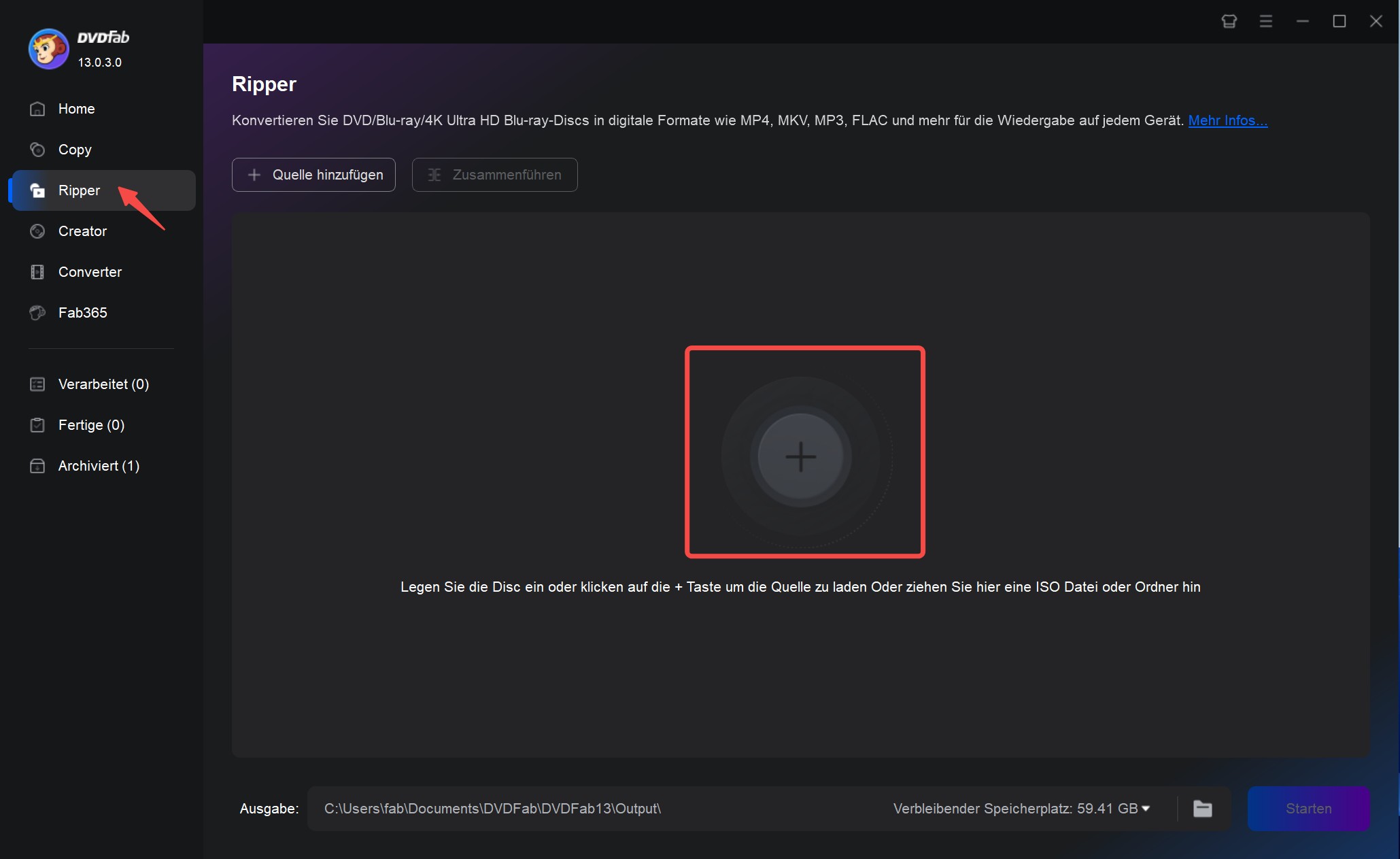
* Jetzt können Sie das Produkt vor dem Kauf kostenlos testen. Alle Funktionen sind ohne Beschränkung verfügbar. Führen Sie jetzt den DVDFab Download aus und installieren es.
Schritt 2: Sobald die Quelle geladen ist, können Sie die Titel, Kapitel, Tonspuren und Untertitel auswählen, die Sie rippen möchten. Sie können auch externe Untertitel hinzufügen, indem Sie „Untertitel“ aus dem Dropdown-Menü auswählen.
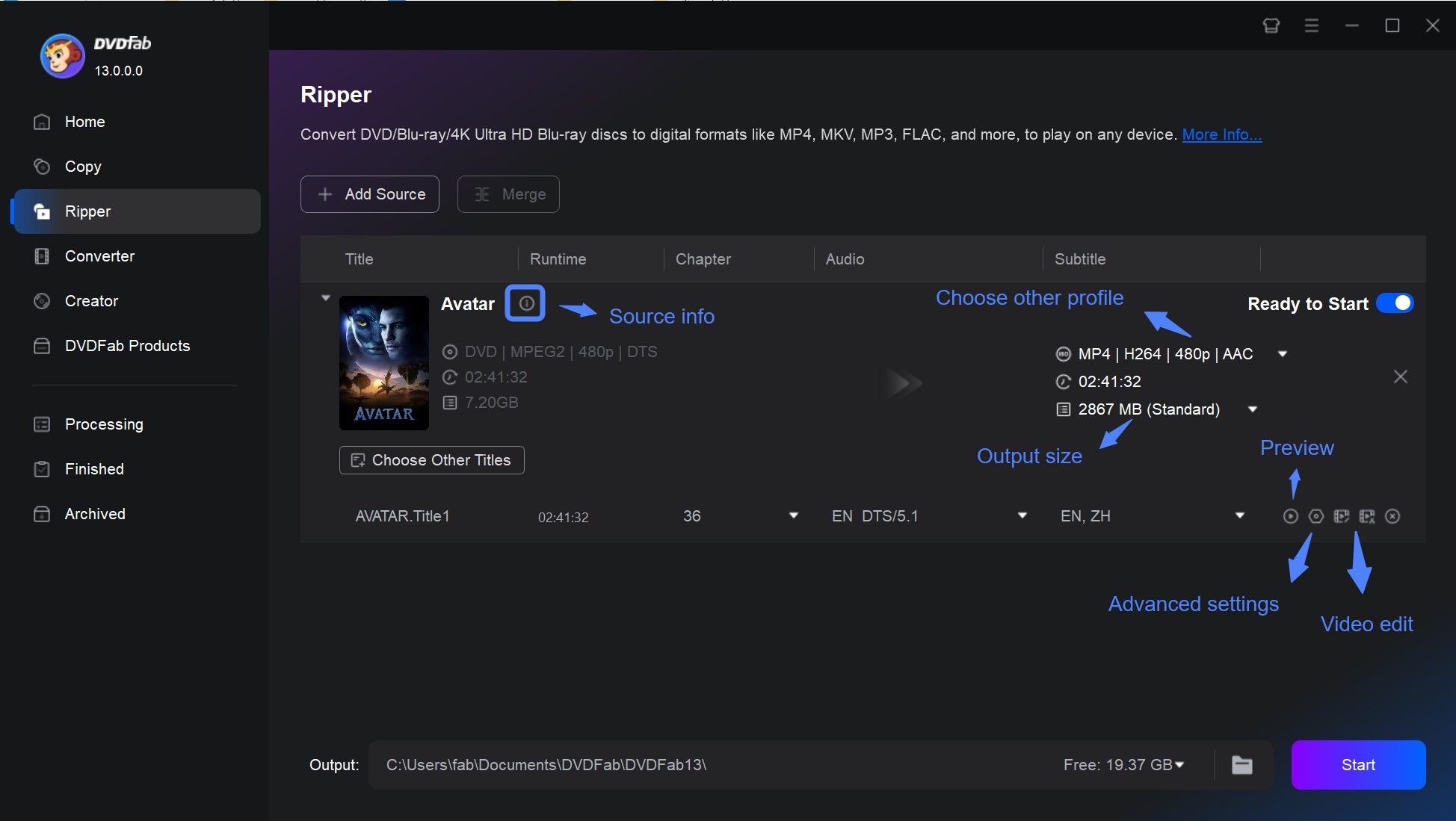
Schritt 3: Wählen Sie Anderes Profil und Format wählen, um Ihre DVD zu rippen. Sie können auch Gerät auswählen, um DVDs zu rippen und auf iPad, Android und andere Geräte zu übertragen.
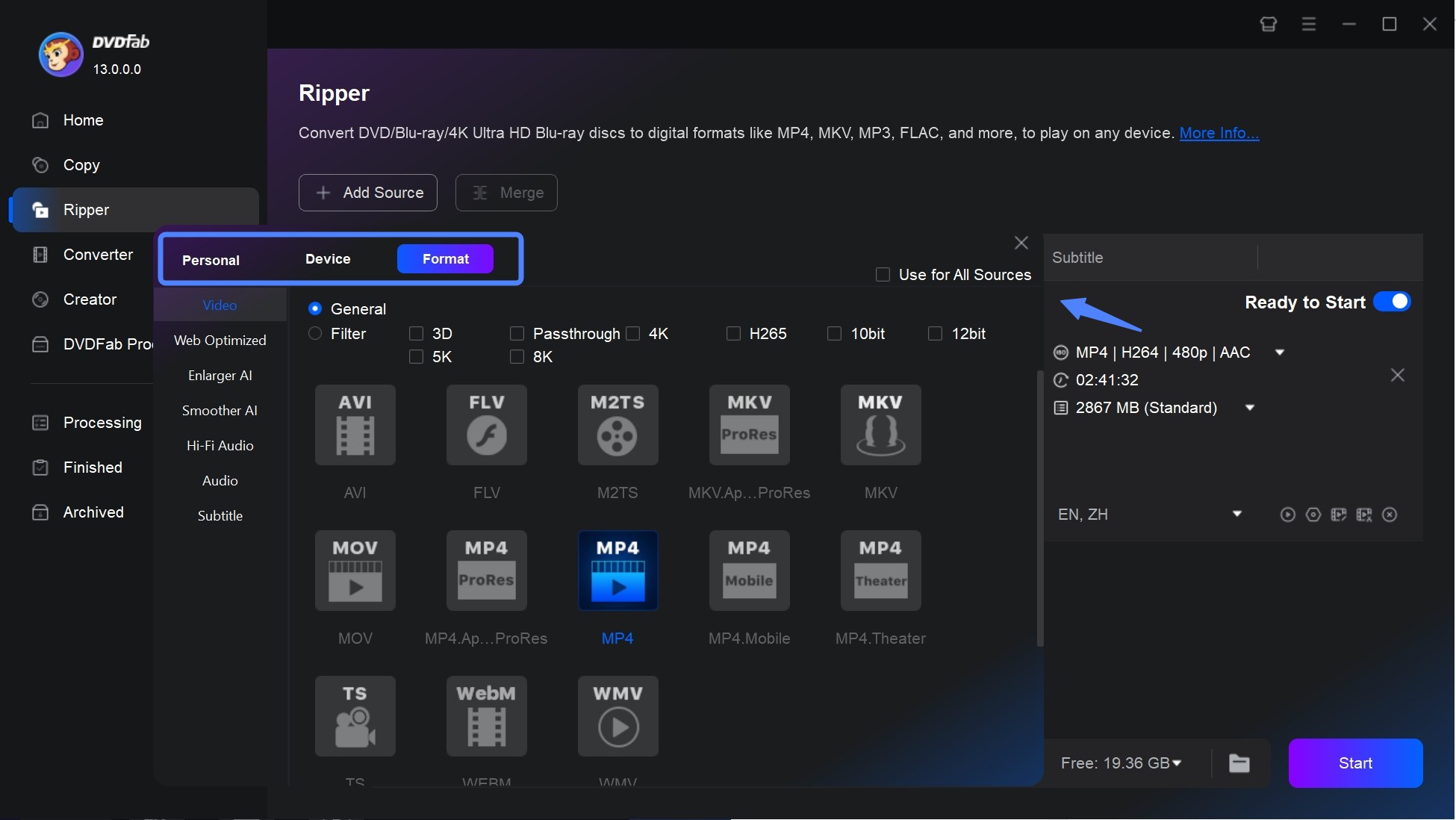
Schritt 4: Passen Sie die Ausgabeparameter in den erweiterten Einstellungen an. Wählen Sie Videobearbeitung, um das Video zu schneiden, zu trimmen, zusammenzufügen, zu drehen und nach Ihren Wünschen anzupassen. Sie können auch Wasserzeichen und Untertitel hinzufügen oder Kontrast und Helligkeit anpassen.
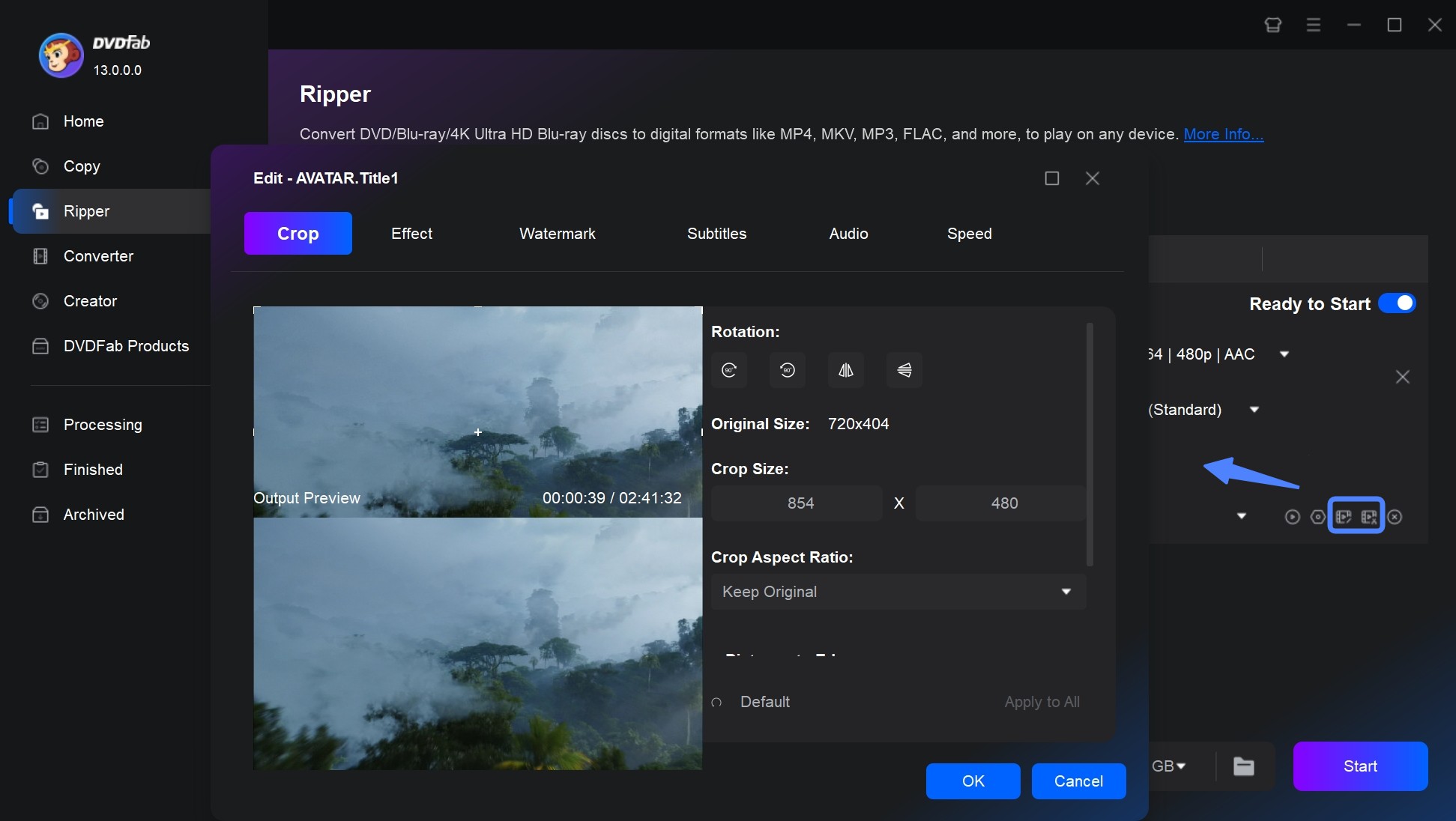
Schritt 5: Wählen Sie einen Zielordner und klicken Sie auf Start, um mit dem Rippen der DVD zu beginnen. Sobald Sie die DVD in ein digitales Format gerippt haben, können Sie sie auf Ihre Festplatte kopieren.
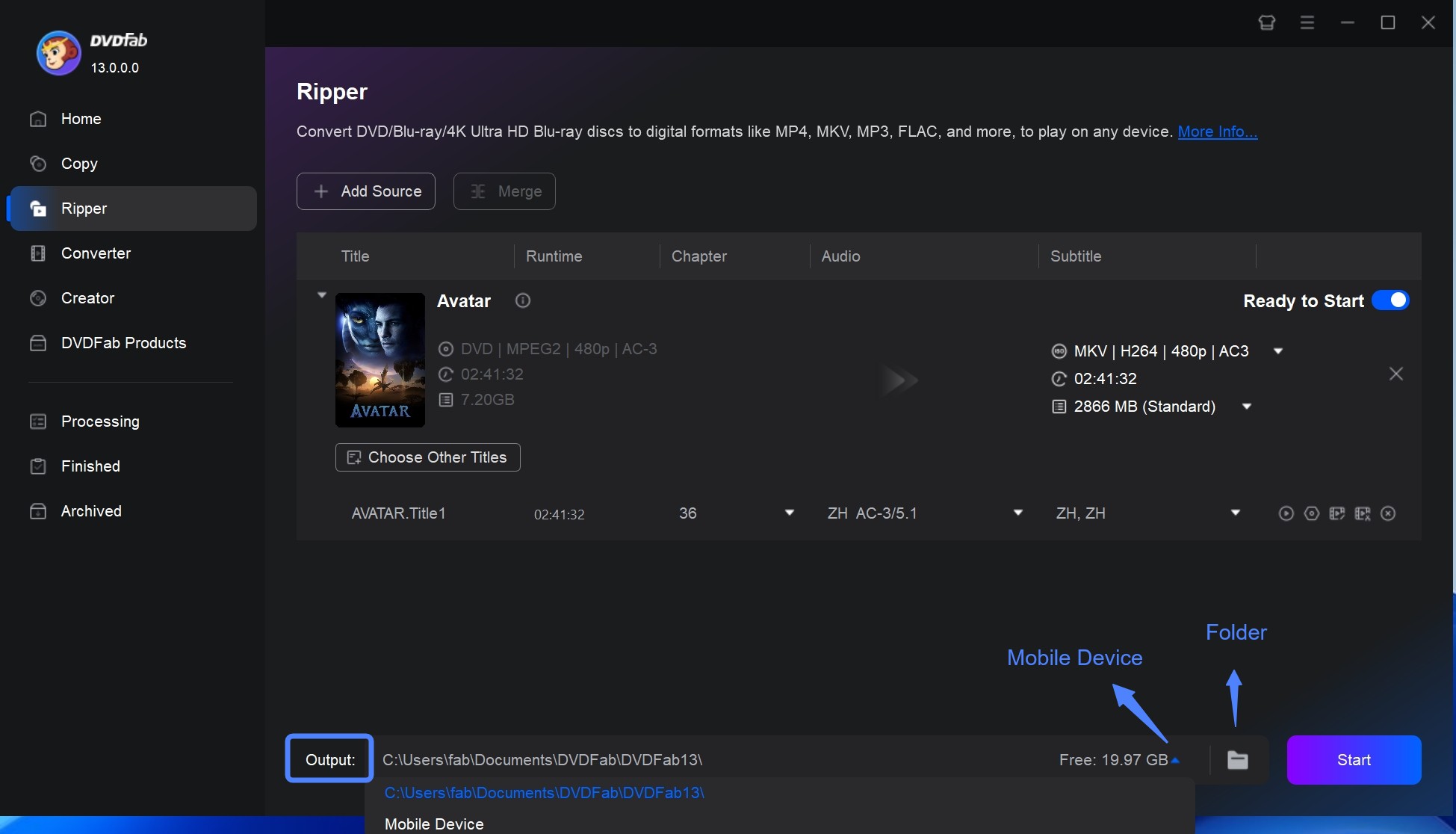
Bonus:
*Jetzt bietet DVDFab Ihnen Sonderangebot auf https://dvdfab.at/dvdfab-promotion.htm. Verpassen Sie dieses Sonderangebot nicht und beeilen Sie sich!
2. DVD auf Festplatte rippen - kostenlos mit HandBrake DVD Ripper
Handbrake bietet die Möglichkeit, DVDs auf Festplatten von Windows-, macOS- und Linux-Computern zu kopieren. Handbrake ist eine kostenlose Open-Source-Software, die DVDs und Blu-rays lesen kann. Sie können DVDs in die Formate MP4, MKV und WebM kopieren. Es kann jedoch keine verschlüsselten DVDs und Blu-rays kopieren oder rippen. Sie müssen libdvdcss installieren, um bestimmte Verschlüsselungen (CSS) von Ihren DVDs zu entfernen.
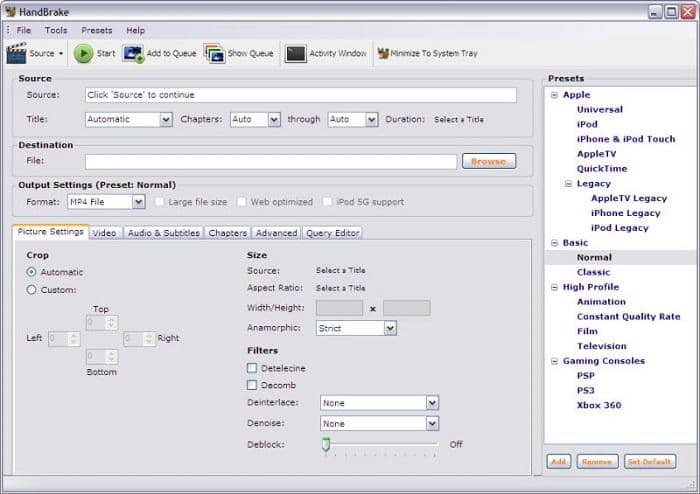
💻Unterstützte OS: Windows 10 und höher & macOS 10.13 und höher & Linux
💡Hauptmerkmale:
- Konvertiert DVDs in die Formate MKV, MP4 und WebM.
- Unterstützt mehr als 60 Profile.
- Ermöglicht die Anpassung der Einstellungen der Ausgabedatei wie Bitrate, Framerate, Untertitel usw.
- Unterstützt das Scannen mehrerer DVDs gleichzeitig.
👎Nachteile:
- Kann für Anfänger schwierig sein.
- Kann keine DVDs mit erweitertem Kopierschutz rippen.
- Bietet nur wenige Optionen für Ausgabeformate.
- Stabilitätsprobleme während der Konvertierung.
Wie rippt man DVD auf die Festplatte mit Handbrake?
Schritt 1: Installieren und starten Sie Handbrake und libdvdcss auf Mac- und Windows-Computern. Legen Sie die mit CSS kopiergeschützte Quell-DVD ein.
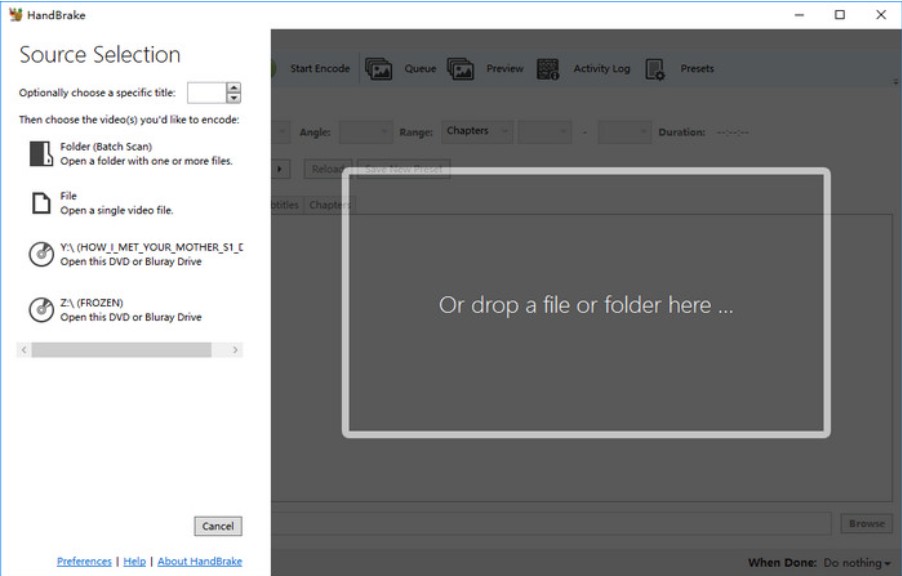
Schritt 2: Wählen Sie den zu konvertierenden Titel aus und nehmen Sie die erforderlichen Einstellungen vor.
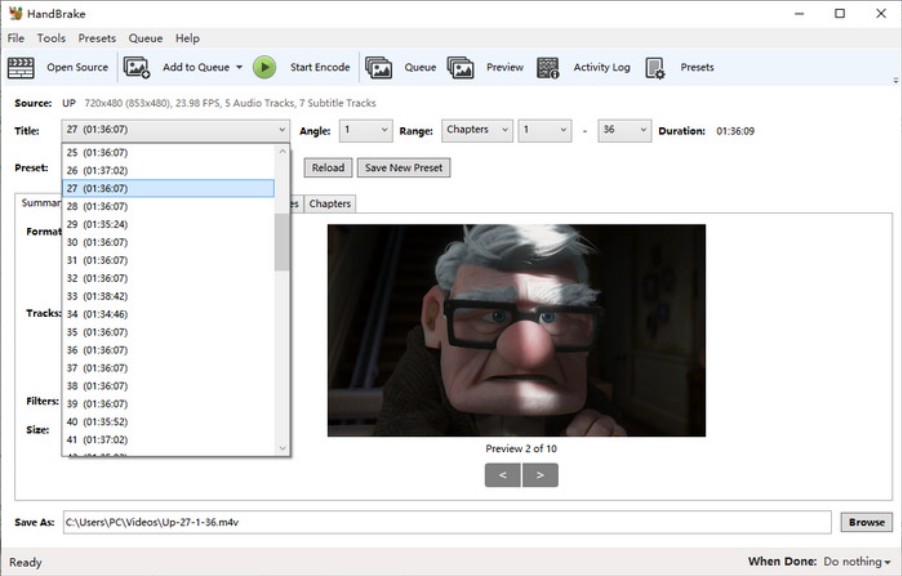
Schritt 3: Wählen Sie eine Voreinstellung aus dem Dropdown-Menü und prüfen Sie, ob sie Ihren Anforderungen entspricht.
Schritt 4: Tippen Sie auf die Schaltfläche Durchsuchen, um Ihr DVD-Ziel auszuwählen.
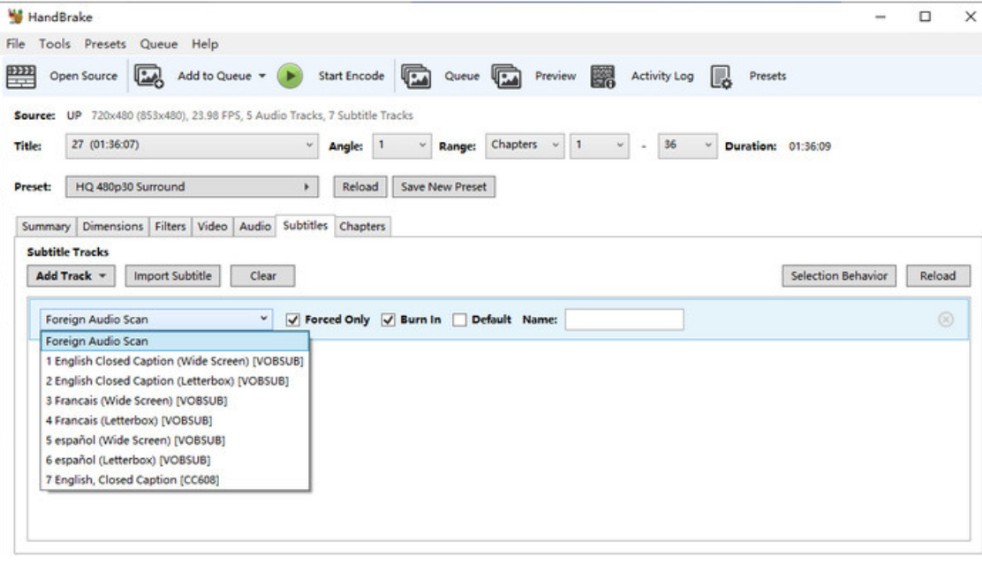
Schritt 5: Klicken Sie auf Encoding starten, um den DVD-Kopiervorgang zu starten.
3. DVD auf Festplatte rippen mit MakeMKV
Wenn Sie Ihre Ausgabedatei im MKV-Format haben möchten, kann MakeMKV die beste Wahl sein, um DVDs auf Festplatten zu kopieren. Seine einfache Schnittstelle und benutzerfreundliche Navigation hilft Anfängern, Windows 10 oder Mac DVD in kürzester Zeit zu kopieren. Sie erhalten qualitativ hochwertige Ausgabedateien ohne Komprimierung mit begrenzten Anpassungsmöglichkeiten. Achten Sie darauf, dass Ihr Gerät über genügend Speicherplatz verfügt, um große Dateien problemlos speichern zu können.
💻Unterstützte OS: Windows XP oder höher & Mac OS X 10.6 und höher & Linux x86 oder amd64
💡Hauptmerkmale:
- Einfache und benutzerfreundliche Oberfläche.
- Konvertiert DVDs ins MKV-Format.
- Liefert qualitativ hochwertige Dateien ohne Komprimierung.
- Rippt kopiergeschützte Blu-rays (BD+ und AACS).
👎Nachteile:
- Unterstützt nur MKV als Ausgabeformat.
- Die MKV-Ausgabedatei ist sehr groß.
- Keine Bearbeitungsmöglichkeiten nach der Konvertierung.
- Nicht völlig kostenlos.
Wie rippt man DVD mit MakeMKV auf die Festplatte?
Schritt 1: Installieren und starten Sie MakeMKV auf Ihrem Computer. Legen Sie die DVD in Ihren PC ein.
Schritt 2: Tippen Sie auf die Schaltfläche DVD öffnen, um Ihre Inhalte zu laden. Die verfügbaren Inhalte werden auf dem Bildschirm angezeigt.
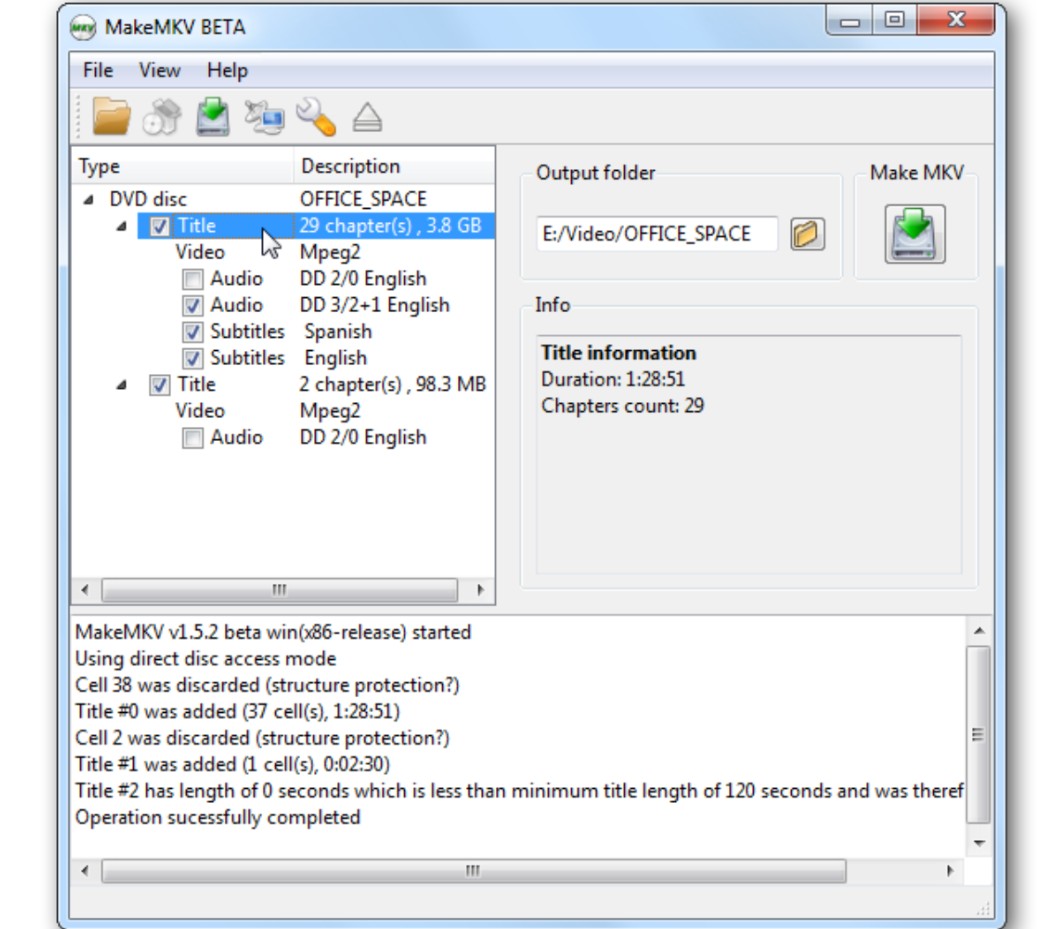
Schritt 3: Markieren Sie alle Inhalte, die Sie kopieren möchten, z. B. Titel, Untertitel und Tonspuren.
Schritt 4: Wählen Sie einen Ordner, in dem der kopierte Inhalt gespeichert werden soll.
Schritt 5: Klicken Sie auf die Schaltfläche MakeMKV und warten Sie, bis die Konvertierung abgeschlossen ist.
4. DVD auf Festplatte rippen - kostenlos mit VLC
Auf der Suche nach einer kostenlosen Software, die problemlos auf allen Geräten funktioniert, war VLC sofort die richtige Wahl. Seine vereinfachte Benutzeroberfläche macht es zu einer guten Wahl, um DVDs auf Festplatten zu rippen. Der robuste DVD-Decoder von VLC unterstützt verschiedene Formate, die ohne zusätzliche Codec-Pakete konvertiert werden können. Beachten Sie jedoch, dass Sie keine Kontrolle über das konvertierte Ergebnis haben, weder über die Videoauflösung noch über das Seitenverhältnis.
💻Unterstützte OS: Windows, Mac, GNU/Linux, Android usw.
💡Hauptmerkmale:
- Vereinfachte Schnittstelle.
- Unterstützt eine umfangreiche Liste von Audio-/Videoformaten.
- Konvertiert DVDs und Videos in WMV, WebM, H.264, H.265 und mehr.
- Bietet die Möglichkeit, Videoinhalte abzuspielen.
👎Nachteile:
- DVDs mit erweitertem Kopierschutz können nicht digitalisiert werden.
- Langsame Kodierungsgeschwindigkeit von DVDs.
- Fehlen intelligenter Videobearbeitungsfunktionen.
Wie rippt man DVD mit VLC auf die Festplatte?
Schritt 1: Installieren und starten Sie den VLC Media Player auf Ihrem Computer. Legen Sie die DVD, die Sie rippen möchten, auf die Festplatte.
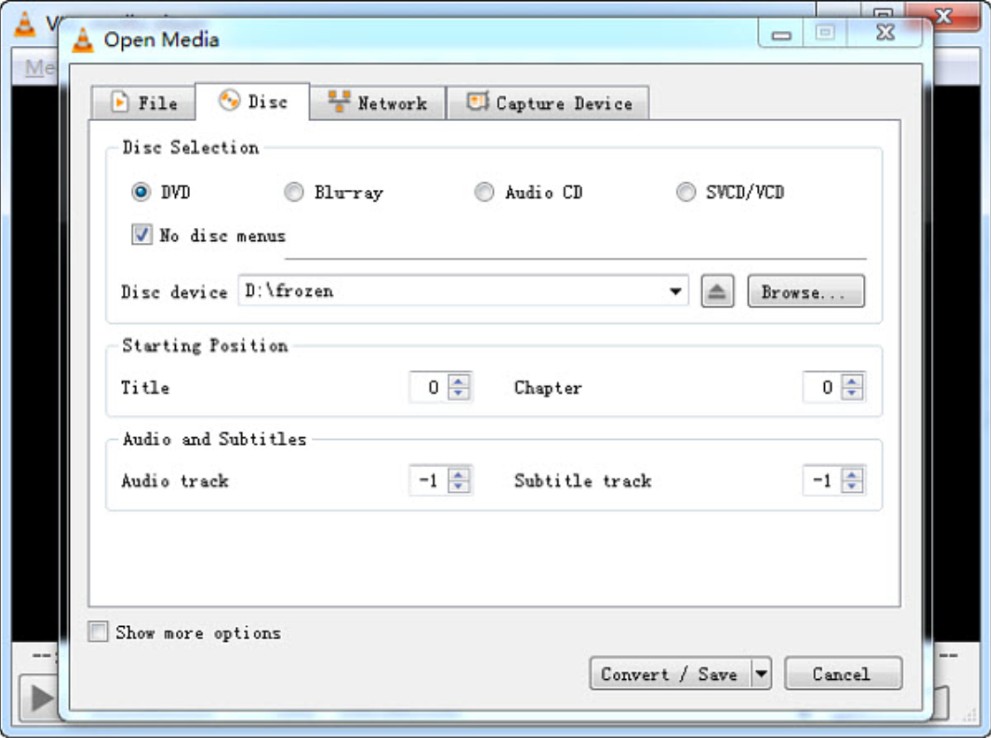
Schritt 2: Wählen Sie in der Hauptoberfläche das Menü Medien und tippen Sie auf Konvertieren/Speichern. Legen Sie die DVD ein, indem Sie auf die Schaltfläche Disc tippen.
Schritt 3: Wählen Sie den zu übertragenden Titel oder das zu übertragende Kapitel unter Startposition. Wählen Sie unter Audio und Untertitel Ihre bevorzugte Audio- oder Untertitelsprache.
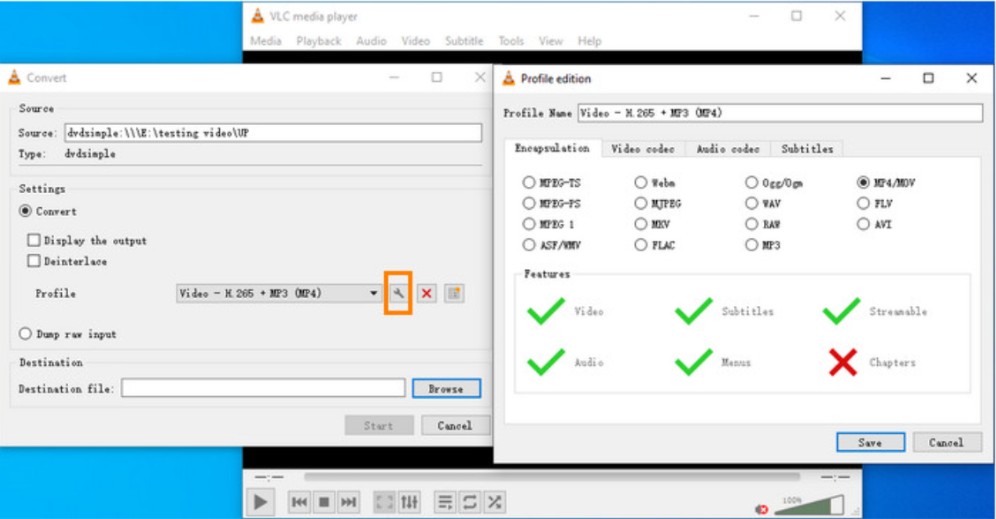
Schritt 4: Tippen Sie auf Konvertieren/Speichern, um die DVD auf die Festplatte zu kopieren.
💡Hinweis: Sie können auch das Menü Medien auswählen und auf Datenträger öffnen klicken. Klicken Sie dann auf Durchsuchen und wählen Sie einen DVD-Speicherort auf dem Laufwerk aus. Klicken Sie auf Konvertieren.
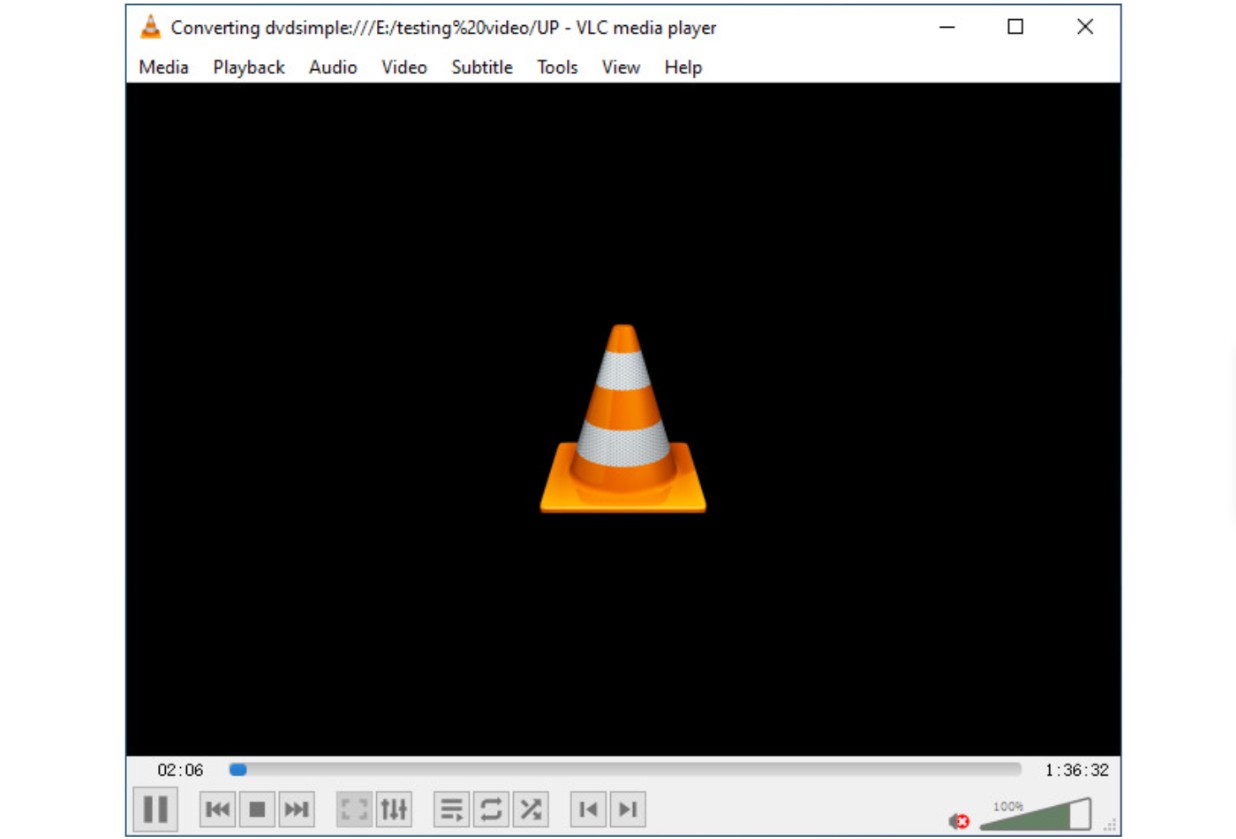
Schritt 5: Wählen Sie ein Videoformat, in dem Sie Ihre DVD speichern möchten.
Schritt 6: Klicken Sie auf Durchsuchen, um die Datei zu speichern. Klicken Sie dann auf Start, um mit der Konvertierung zu beginnen.
5. VidCoder DVD Ripper
VidCoder, der kostenlose DVD-Ripper, ist die ideale Lösung für alle, denen Handbrake und ähnliche Programme zu kompliziert sind. Als praktisch vereinfachte Variante von Handbrake bietet VidCoder die gleiche leistungsstarke Entschlüsselungs-Engine zum Rippen von DVDs, jedoch mit einer wesentlich benutzerfreundlicheren Oberfläche. Auch wenn die erweiterten Optionen von Handbrake fehlen, überzeugt VidCoder durch seine intuitive Bedienung und einfache Handhabung.
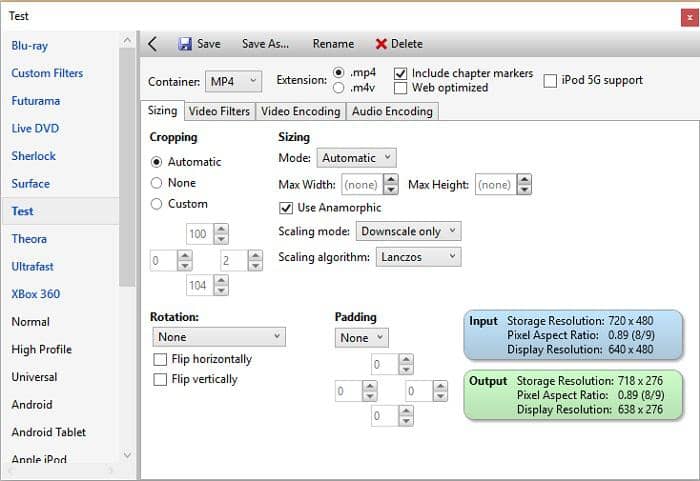
6. WinX DVD Ripper Platinum
WinX DVD Ripper Platinum ist eine der beliebtesten DVD Ripper-Software auf dem Markt und bietet dem Benutzer eine breite Palette von Ripping-Funktionen. Die Funktionen sind sehr einfach zu verstehen. Legen Sie einfach die Disc ein, wählen Sie die Ausgabe und drücken Sie die blaue Taste, um den Vorgang zu beenden. Sie müssen sich nicht mit komplizierten Einstellungen herumschlagen. Es bietet ein einzigartiges DVD-Ripping-Erlebnis.
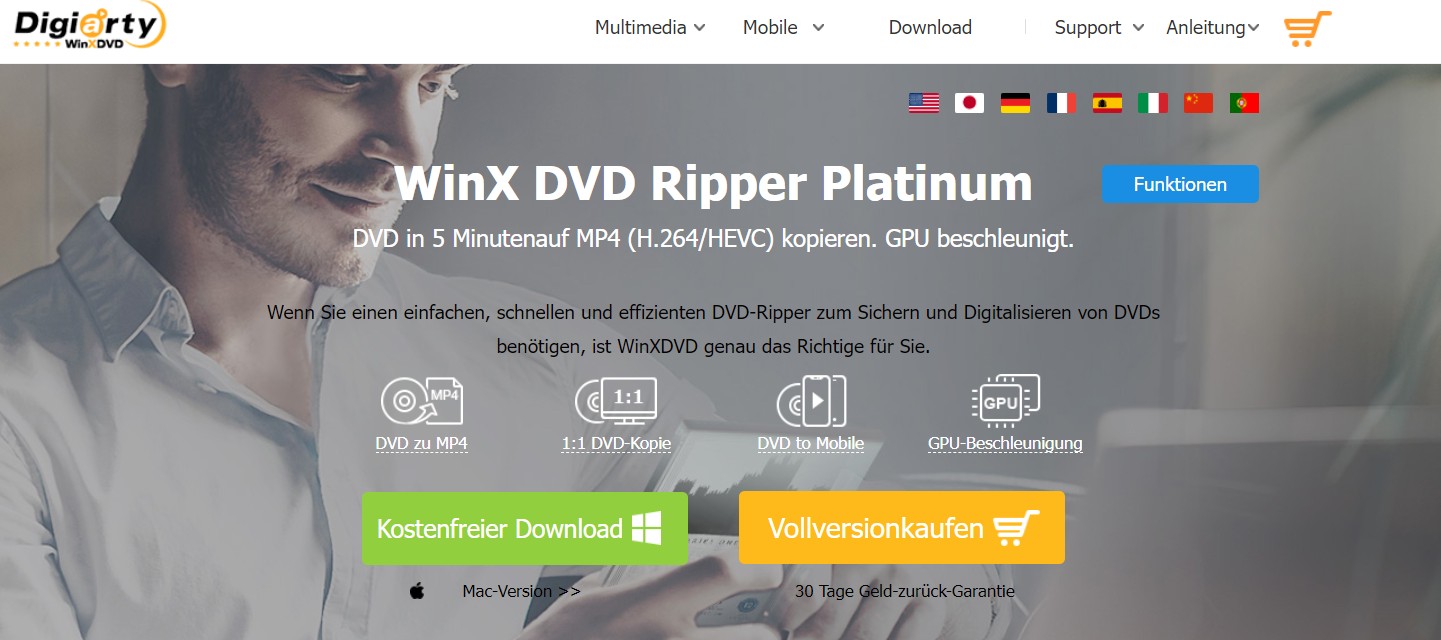
7. Freemake DVD Ripper
Freemake ist nicht nur ein DVD Ripper, sondern auch ein kostenloser DVD Converter. Mit seiner minimalistischen und übersichtlichen Oberfläche bietet dieses Programm eine intuitive Benutzererfahrung. Die leistungsstarke und dennoch einfach zu bedienende Software hat allerdings einen kleinen Haken: Jede gerippte DVD wird mit einem unauffälligen Wasserzeichen versehen. Wer mit dieser Kleinigkeit leben kann, ist mit Freemake auf jeden Fall gut beraten. Einer der bemerkenswertesten Aspekte dieser Firma ist, dass alle ihre DVD-Ripper Open Source und völlig kostenlos sind. Es gibt keine Premiumversionen oder versteckte Kosten. Sie können also von den zahlreichen Funktionen dieser Software profitieren, ohne dafür extra bezahlen zu müssen.
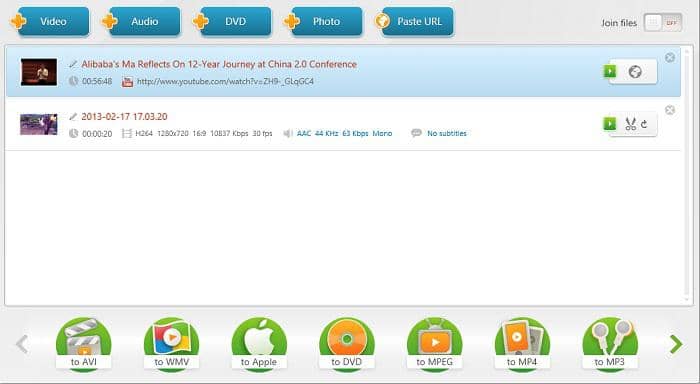
Nutzen Sie diese sieben besten DVD-Ripping-Methoden, um den Kopierschutz zu umgehen und Ihre DVDs auf Ihrer Festplatte zu speichern.
Vergleich: Welche Methode ist die beste, um DVD auf die Festplatte zu rippen?
Nachdem Sie mit so vielen leistungsstarken Optionen überwältigt wurden, können Sie verwirrt sein, wenn es darum geht, die beste auszuwählen. Werfen Sie deshalb einen Blick auf die detaillierte Vergleichstabelle, um alle Methoden auf einer gemeinsamen Basis zu vergleichen und die beste auszuwählen, um Ihre DVD auf die Festplatte zu rippen.
| Eigenschaften | DVDFab DVD Ripper | Handbrake | MakeMKV | VLC |
|---|---|---|---|---|
| Arbeitssystem |
Windows/Mac |
Windows/Linux/Mac |
Windows/Linux/Mac | Windows/Linux/Mac |
| Unterstützung von selbstgedrehten DVDs |
Ja |
Ja | Ja | Ja |
| Unterstützung von kopiergeschützten DVDs | Alle Kopierschutzfunktionen einschließlich RC, CSS, AACS, Sony DADC, APS, BD+, BD-J, Ländercode usw. | Nur einige verschlüsselte DVDs, einschließlich CSS-Schutz mit libdvdcss | Nur CSS-geschützte DVDs | Nur CSS-geschützte DVDs |
| Ausgabeformate | 1000+ Formate |
MKV, MP4, und WebM |
MKV |
MP3, MP4, AVI, WebM, MKV, FLV, WMV, TS und mehr |
| Geschwindigkeit | 50-fache Turbogeschwindigkeit | 10 Minuten bis einige Stunden (variiert je nach Inhalt und gewählter Qualität) | Etwa 20 bis 30 Minuten | Relativ langsam |
|
Video Editor |
Ja |
Ja |
Nein |
Nein |
| Ausgabequalität | Verlustfrei | Messe | Original/hohe Qualität | Anständig |
FAQs
Es ist nicht möglich, DVDs direkt auf Festplatten zu rippen. Sie können DVDFab DVD Ripper verwenden, um DVD-Filme verlustfrei und mit 50-facher Geschwindigkeit auf Festplatte zu rippen.
Ja, der Windows Media Player ist ein anständiges und praktisches Programm zum schnellen Rippen von DVDs unter Windows 10 und früheren Versionen.
Schritt 1: Öffnen Sie den auf Ihrem PC vorinstallierten Windows Media Player.
Schritt 2: Klicken Sie in der Player-Bibliothek auf die Schaltfläche „Rippen“.
Schritt 3: Ändern Sie die Formatierung der Datei.
Schritt 4: Klicken Sie auf Start, um die DVD zu rippen.
Glücklicherweise sind handelsübliche DVDs mit Schutzmechanismen ausgestattet, die das Rippen zu Sicherungszwecken, das Abspielen in bestimmten Regionen usw. einschränken. Daher müssen Sie zuerst diese Schutzmaßnahmen entfernen, die DVD rippen und den Inhalt auf Ihre Festplatte kopieren. DVDFab kümmert sich um den gesamten Prozess und erledigt die Aufgabe in wenigen Minuten.
Fazit
Das Rippen von DVDs auf Festplatte bietet eine bequeme Möglichkeit, Ihre DVD-Sammlung zu digitalisieren und sie jederzeit und überall anzusehen, ohne auf physische Discs angewiesen zu sein. Es eröffnet Ihnen eine Welt voller Vorteile und Flexibilität, die das traditionelle DVD-Format nicht bieten kann. Sie können Ihre Lieblingsfilme auf Reisen genießen, Ihre DVD-Sammlung vor Abnutzung schützen und Platz sparen, indem Sie die Discs zu Hause aufbewahren.
Es gibt verschiedene Methoden und Softwarelösungen zum Rippen von DVDs, und die Wahl des richtigen DVD-Rippers ist entscheidend, um qualitativ hochwertige und verzerrungsfreie Videos zu erhalten. Unser Artikel gibt Ihnen einen umfassenden Überblick über die besten DVD-Ripper und führt Sie Schritt für Schritt durch den Prozess des DVD-Rippens.
Der DVDFab DVD Ripper konvertiert eine DVD in jedes beliebte Video- und Audioformat, das mit mobilen Geräten und Heimkinos kompatibel ist, sodass Sie Ihre DVD-Filme mit dieser DVD Ripper Software überall ansehen können. Noch dazu gibt es einen Video Enhancer in dem Programm und Sie können die "Enlarger AI" Option nutzen, um Videos um bis zu 300% hochzustufen.
Andere Tools, die Sie gebrauchen könnten
Eine Software zum Blu-ray rippen und konvertieren von 2D/3D Blu-ray in vielerei 2D/3D Vidoeformate.
Die beste Software zum DVD kopieren und speichern auf irgendeiner leeren DVD Disc oder Festplatte.
Die weltbeste Blu-ray-Kopiersoftware zum Blu-ray kopieren und brennen und auf dem Computer sichern.







